这篇教程,我们将利用Express实现一个简单的博客,如果你还没使用过Express,可以阅读这篇教程。
搭建多人博客
功能分析
搭建一个简单的具有多人注册、登录、发表文章、退出功能的博客。
设计目标
未登录:主页左侧导航显示 home、login、register,右侧显示已发表的文章、发表日期及作者。
登录后,主页左侧导航显示 home,post,logout,右侧显示已发表的文章、发表日期及作者。
用户登录、注册、发表成功以及登出后都返回到主页。
未登录:
主页:
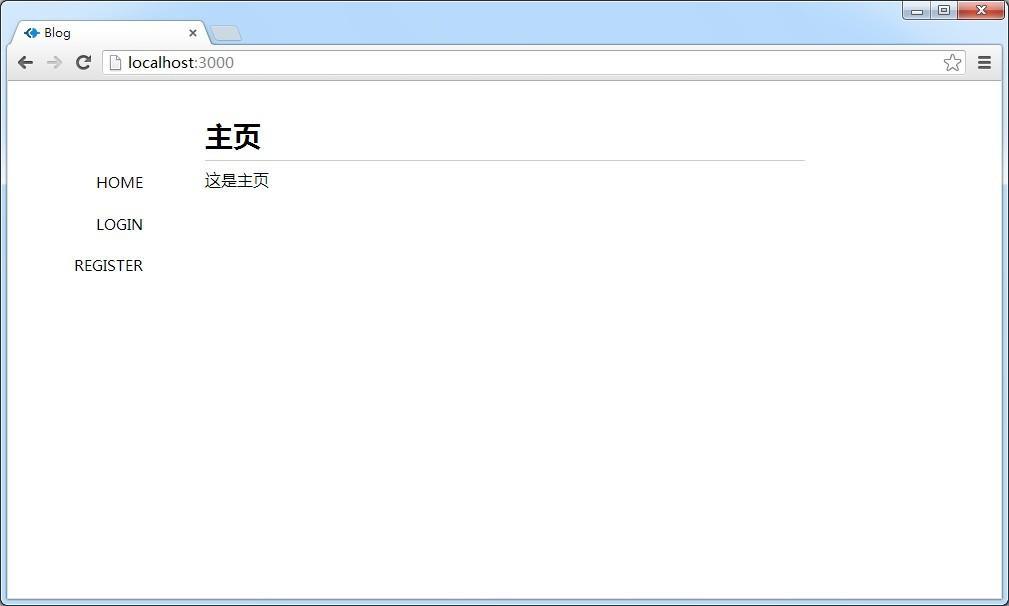
登录页:
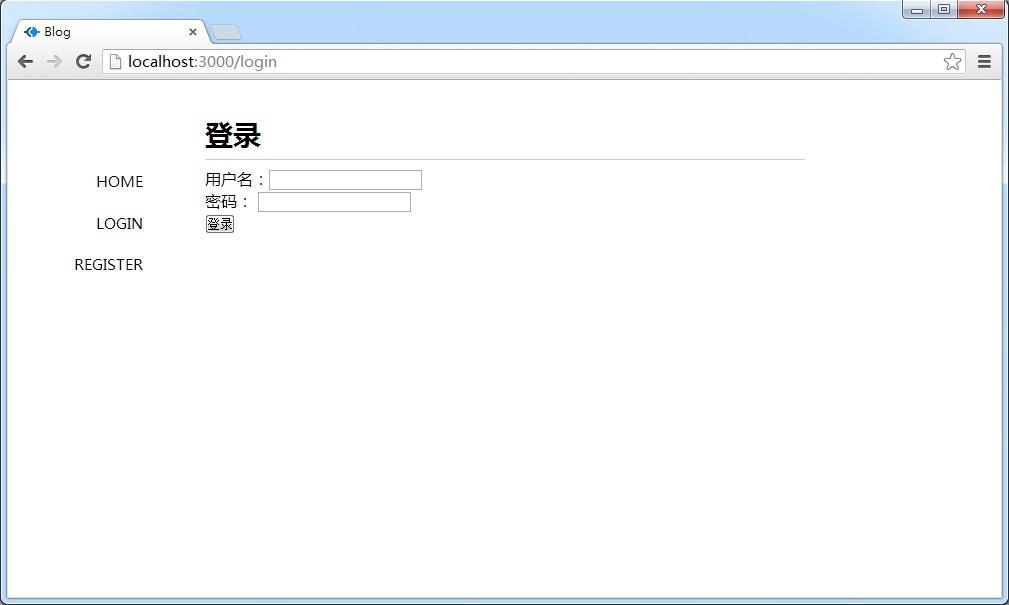
注册页:
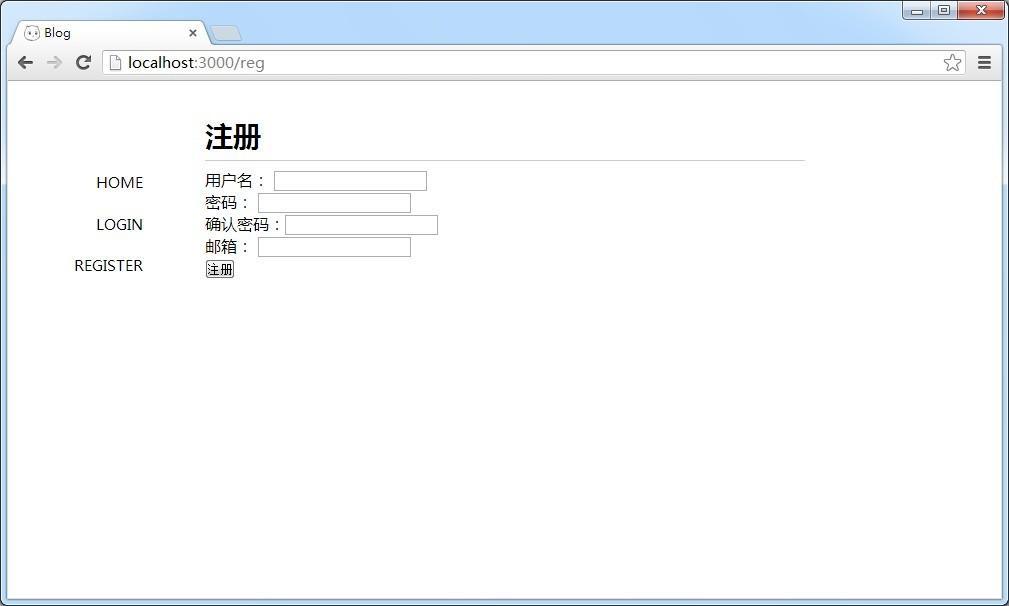
登录后:
主页:

发表页:
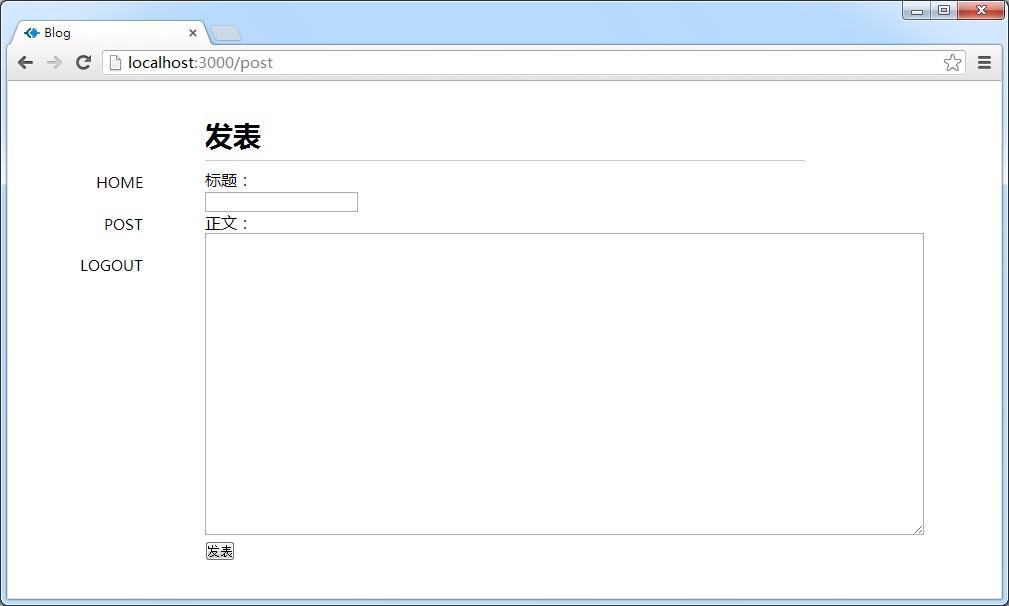
注意:没有退出登录页,当点击 LOGOUT 后,退出登录并返回到主页。
路由规划
我们已经把设计的构想图贴出来了,接下来的任务就是完成路由规划了。路由规划,或者说控制器规划是整个网站的骨架部分,因为它处于整个架构的枢纽位置,相当于各个接口的粘合剂,所以应该优先考虑。
虽然原来的 app.js 和 routes/index.js 实现了路由的功能,但是它把所有的路由功能代码都放在了 app.js 文件里,随着时间的推移 app.js 文件会变得臃肿难以维护,这也违背了代码模块化的思想,所以我们把实现路由功能的代码都放在 routs/index.js 里。官方给出的写法是在 app.js 中实现了简单的路由分配,然后再去 index.js 中找到对应的路由函数,最终实现路由功能。我们不妨把路由控制器和实现路由功能的函数都放在 index.js 里,app.js 中只有一个总的路由接口。
最终将 app.js 修改为:
var express = require('express');
var path = require('path');
var favicon = require('serve-favicon');
var logger = require('morgan');
var cookieParser = require('cookie-parser');
var bodyParser = require('body-parser');
var routes = require('./routes/index');
var app = express();
app.set('port', process.env.PORT || 3000);
app.set('views', path.join(__dirname, 'views'));
app.set('view engine', 'ejs');
//app.use(favicon(__dirname + '/public/favicon.ico'));
app.use(logger('dev'));
app.use(bodyParser.json());
app.use(bodyParser.urlencoded({ extended: true }));
app.use(cookieParser());
app.use(express.static(path.join(__dirname, 'public')));
routes(app);
app.listen(app.get('port'), function() {
console.log('Express server listening on port ' + app.get('port'));
});修改 index.js 如下:
module.exports = function(app) {
app.get('/', function (req, res) {
res.render('index', { title: 'Express' });
});
};现在,再运行你的 app,你会发现主页毫无二致。这里我们在 routes/index.js 中通过 module.exports 导出了一个函数接口,在 app.js 中通过 require 加载了 index.js 然后通过 routes(app) 调用了 index.js 导出的函数。
根据构思的结构图,我们可以做出如下路由规划:
/ : 首页
/login : 用户登录
/reg : 用户注册
/post : 发表文章
/logout : 退出登录 我们要求 /login 和 /reg 只能是未登录的用户访问,而 /post 和 /logout 只能是已登录的用户访问。左侧导航列表则针对已登录和未登录的用户显示不同的内容。
接下来正式修改路由 index.js 文件,如下:
module.exports = function(app) {
app.get('/', function (req, res) {
res.render('index', { title: '主页' });
});
app.get('/reg', function (req, res) {
res.render('reg', { title: '注册' });
});
app.post('/reg', function (reg, res) {
});
app.get('/login', function (req, res) {
res.render('login', { title: '登录' });
});
app.post('/login', function (req, res) {
});
app.get('/post', function (req, res) {
res.render('post', { title: '发表' });
});
app.post('/post', function (req, res) {
});
app.get('/logout', function (req, res) {
});
};如何针对已登录和未登录的用户显示不同的内容呢?或者说如何潘盾用户是否已经登录了呢?我们通过引入会话(session)机制记录用户登录状态,还要访问数据库来保存和读取用户信息。下面我们将学习如何使用数据库。
使用数据库
MongoDB 简介
MongoDB 是一个基于分布式文件存储的 NoSQL(非关系型数据库)的一种,由C++语言编写,旨在为 WEB 应用提供可扩展的高性能数据存储解决方案。MongoDB 支持的数据结构非常松散,是类似 json 的 bjson 格式,因此可以存储比较复杂的数据类型。MongoDB 最大的特点是他支持的查询语言非常强大,其语法有点类似于面向对象的查询语言,几乎可以实现类似关系数据库表单查询的绝大部分功能,而且还支持对数据建立索引。
MongoDB 没有关系型数据库中行和表的概念,不过有类似的文档和集合的概念。文档是 MongoDB 最基本的单位,每个文档都会以唯一的 _id 标识,文档的属性为 key/value 的键值对形式,文档内可以嵌套另一个文档,因此可以存储比较复杂的数据类型。集合是许多文档的总和,一个数据库可以有多个集合,一个集合可以有多个文档。
下面是一个 MongoDB 文档的示例:
{
"_id" : ObjectId( "4f7fe8432b4a1077a7c551e8" ),
"name" : "nswbmw",
"age" : 22,
"email" : [ "xxx@126.com", "xxx@gmail.com" ],
"family" : {
"mother" : { ... },
"father" : { ... },
"sister : {
"name" : "miaomiao",
"age" : 27,
"email" : "xxx@163.com",
"family" : {
"mother" : { ... },
"father" : { ... },
"brother : { ... },
"husband" : { ... },
"son" : { ... }
}
}
}
}更多知识,可以查阅这里。
安装MongoDB
安装 MongoDB 很简单,去官网下载对应系统的 MongoDB 压缩包即可。解压后将文件夹重命名为 mongodb,并在mongodb文件夹里新建 blog 文件夹作为我们博客内容的存储目录。进入到bin目录下,运行:
mongod --dbpath ../blog/以上命令的意思是设置blog文件夹作为我们工程的存储目录并启动数据库。
链接MongoDB
数据库虽然安装并启动成功了,但我们需要链接数据库后才能使用数据库。怎么才能在 Node.js 中使用 MongoDB 呢?我们使用官方提供的 node-mongodb-native 驱动模块,打开 package.json ,在 dependencies 中添加一行:
"mongodb": "1.4.15"然后运行 npm install 更新依赖的模块,稍等片刻后 mongodb 模块就下载并安装完成了。
其实,还有另一种安装方法,你可以直接运行 npm install mongodb --save 命令进行安装,该命令会直接完成上面的两个步骤。
接下来在工程的根目录中创建 settings.js 文件,用于保存该博客工程的配置信息,比如数据库的连接信息。我们将数据库命名为 blog,因为数据库服务器在本地,所以 settings.js 文件的内容如下:
module.exports = {
cookieSecret: 'myblog',
db: 'blog',
host: 'localhost',
port: 27017
}其中,db 是数据库的名称,host 是数据库的地址,port 是数据库的端口号,cookieSecret 用于 Cookie 加密与数据库无关,我们留作后用。
接下来,在根目录下面新建 models 文件夹,并在 models 文件夹下新建 db.js ,添加如下代码:
var settings = require('../settings'),
Db = require('mongodb').Db,
Connection = require('mongodb').Connection,
Server = require('mongodb').Server;
module.exports = new Db(settings.db, new Server(settings.host, settings.port), {safe: true});其中,通过 new Db(settings.db, new Server(settings.host, settings.port), {safe: true}); 设置数据库名、数据库地址和数据库端口创建了一个数据库链接实例,并通过 module.exports 导出该实例。这样,我们就可以通过 require 这个文件来对数据库进行读写了。
打开 app.js ,在 var routes = require('./routes/index'); 下添加:
var settings = require('./settings');会话支持
会话是一种持久的网络协议,用于完成服务器和客户端之间的一些交互行为。会话是一个比连接粒度更大的概念, 一次会话可能包含多次连接,每次连接都被认为是会话的一次操作。在网络应用开发中,有必要实现会话以帮助用户交互。例如网上购物的场景,用户浏览了多个页面,购买了一些物品,这些请求在多次连接中完成。许多应用层网络协议都是由会话支持的,如 FTP、Telnet 等,而 HTTP 协议是无状态的,本身不支持会话,因此在没有额外手段的帮助下,前面场景中服务器不知道用户购买了什么。
为了在无状态的 HTTP 协议之上实现会话,Cookie 诞生了。Cookie 是一些存储在客户端的信息,每次连接的时候由浏览器向服务器递交,服务器也向浏览器发起存储 Cookie 的请求,依靠这样的手段服务器可以识别客户端。我们通常意义上的 HTTP 会话功能就是这样实现的。具体来说,浏览器首次向服务器发起请求时,服务器生成一个唯一标识符并发送给客户端浏览器,浏览器将这个唯一标识符存储在 Cookie 中,以后每次再发起请求,客户端浏览器都会向服务器传送这个唯一标识符,服务器通过这个唯一标识符来识别用户。 对于开发者来说,我们无须关心浏览器端的存储,需要关注的仅仅是如何通过这个唯一标识符来识别用户。很多服务端脚本语言都有会话功能,如 PHP,把每个唯一标识符存储到文件中。
——《Node.js开发指南》
express 也实现了会话中间件,默认情况下是把用户信息存储在内存中,但我们既然已经有了 MongoDB,不妨把会话信息存储在数据库中,便于持久维护。为了使用这一功能,我们需要借助 express-session 和 connect-mongo 这两个第三方中间件,在 package.json 中添加:
"express-session": "1.9.1",
"connect-mongo": "0.4.1"注意:如果报 "error setting ttl index on collection: sessions" 错误,把 “mongodb” & “connect-mongo” 版本号更新到最新。
运行 npm install 命令安装模块,打开 app.js ,添加以下代码:
var session = require('express-session');
var MongoStore = require('connect-mongo')(session);
app.use(session({
secret: settings.cookieSecret,
key: settings.db,
resave: true,
saveUninitialized: false,
cookie: {maxAge:1000*60*60*24*30}, //30days
store: new MongoStore({
db: settings.db,
host: settings.host,
port: settings.port,
url:'mongodb://localhost/blog' //要加一个url,
})
}));使用 express-session 和 connect-mongo 模块实现了将会话信息存储到 mongodb 中。secret 用来防止篡改 cookie,key 的值为 cookie 的名字,通过设置 cookie 的 maxAge 值设定 cookie 的生存期,这里我们设置 cookie 的生存期为30天,设置它的 store 参数为 MongoStore 实例,把会话信息存储到数据库中,以避免丢失。在后面的小节中,我们可以通过 req.session 获取当前用户的会话对象,获取用户的相关信息。
注册和登录
我们已经准备好了数据库访问和会话的相关信息,接下来我们可以完成用户注册和登录功能。
页面设计
首先我们来完成主页、登录页和注册页的页面设计。
修改 view/index.ejs 如下:
<%- include header %>
这是主页
<%- include footer %>在 views 文件夹下新建 header.ejs,添加如下代码:
<!DOCTYPE html>
<html>
<head>
<meta charset="UTF-8" />
<title>Blog</title>
<link rel="stylesheet" href="/stylesheets/style.css">
</head>
<body>
<header>
<h1><%= title %></h1>
</header>
<nav>
<span><a title="主页" href="/">home</a></span>
<span><a title="登录" href="/login">login</a></span>
<span><a title="注册" href="/reg">register</a></span>
</nav>
<article>新建 footer.ejs ,添加如下代码:
</article>
</body>
</html>修改 public/stylesheets/style.css 如下:
/* inspired by http://yihui.name/cn/ */
*{padding:0;margin:0;}
body{width:600px;margin:2em auto;padding:0 2em;font-size:14px;font-family:"Microsoft YaHei";}
p{line-height:24px;margin:1em 0;}
header{padding:.5em 0;border-bottom:1px solid #cccccc;}
nav{float:left;font-family:"Microsoft YaHei";font-size:1.1em;text-transform:uppercase;margin-left:-12em;width:9em;text-align:right;}
nav a{display:block;text-decoration:none;padding:.7em 1em;color:#000000;}
nav a:hover{background-color:#ff0000;color:#f9f9f9;-webkit-transition:color .2s linear;}
article{font-size:16px;padding-top:.5em;}
article a{color:#dd0000;text-decoration:none;}
article a:hover{color:#333333;text-decoration:underline;}
.info{font-size:14px;}运行 app,主页显示如下:
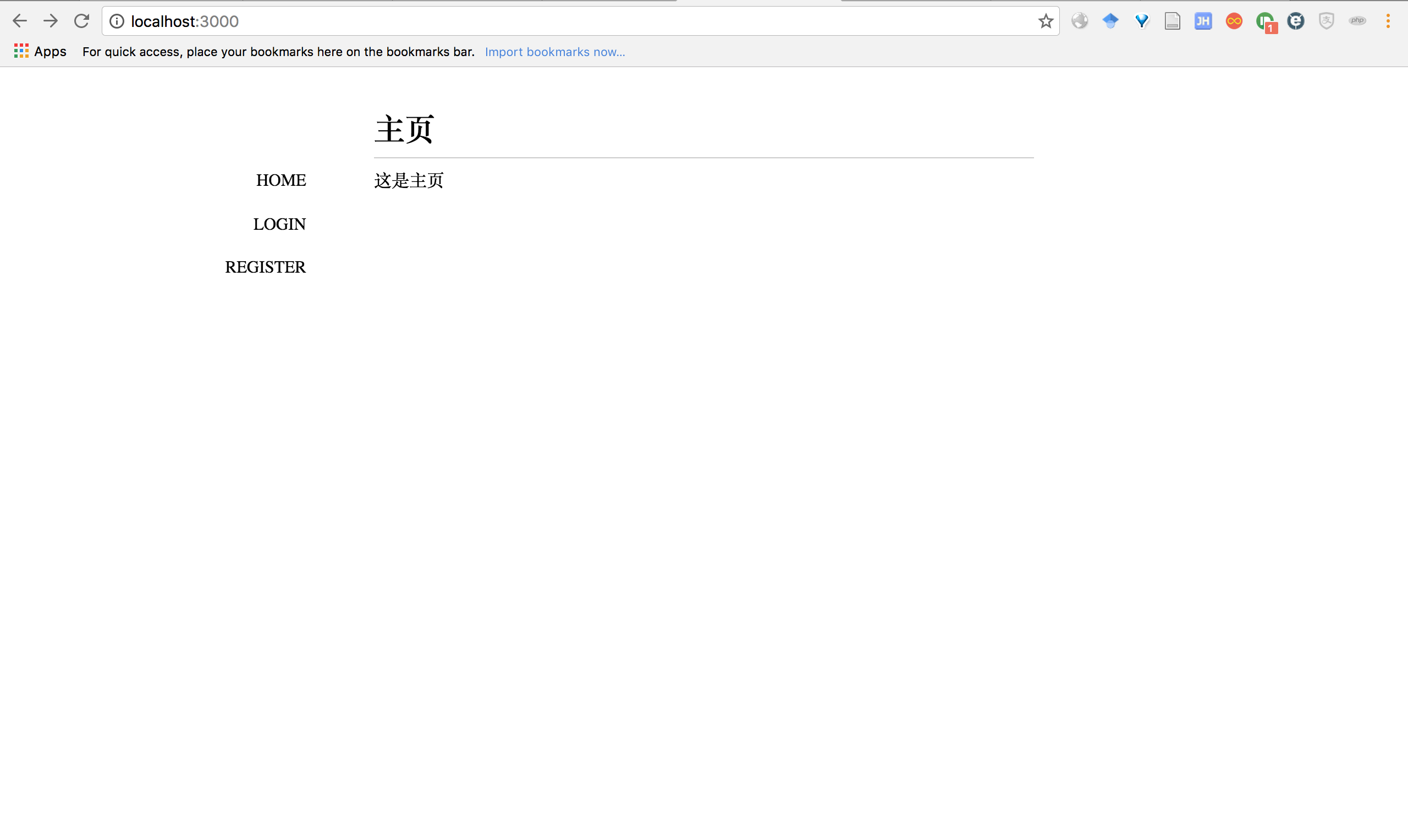
接下来在 views 文件夹下新建 login.ejs ,内容如下:
<%- include header %>
<form method="post">
用户名:<input type="text" name="name" /> <br />
密码:<input type="password" name="password" /><br />
<input type="submit" value="登录" />
</form>
<%- include footer %>登录页面显示如下:
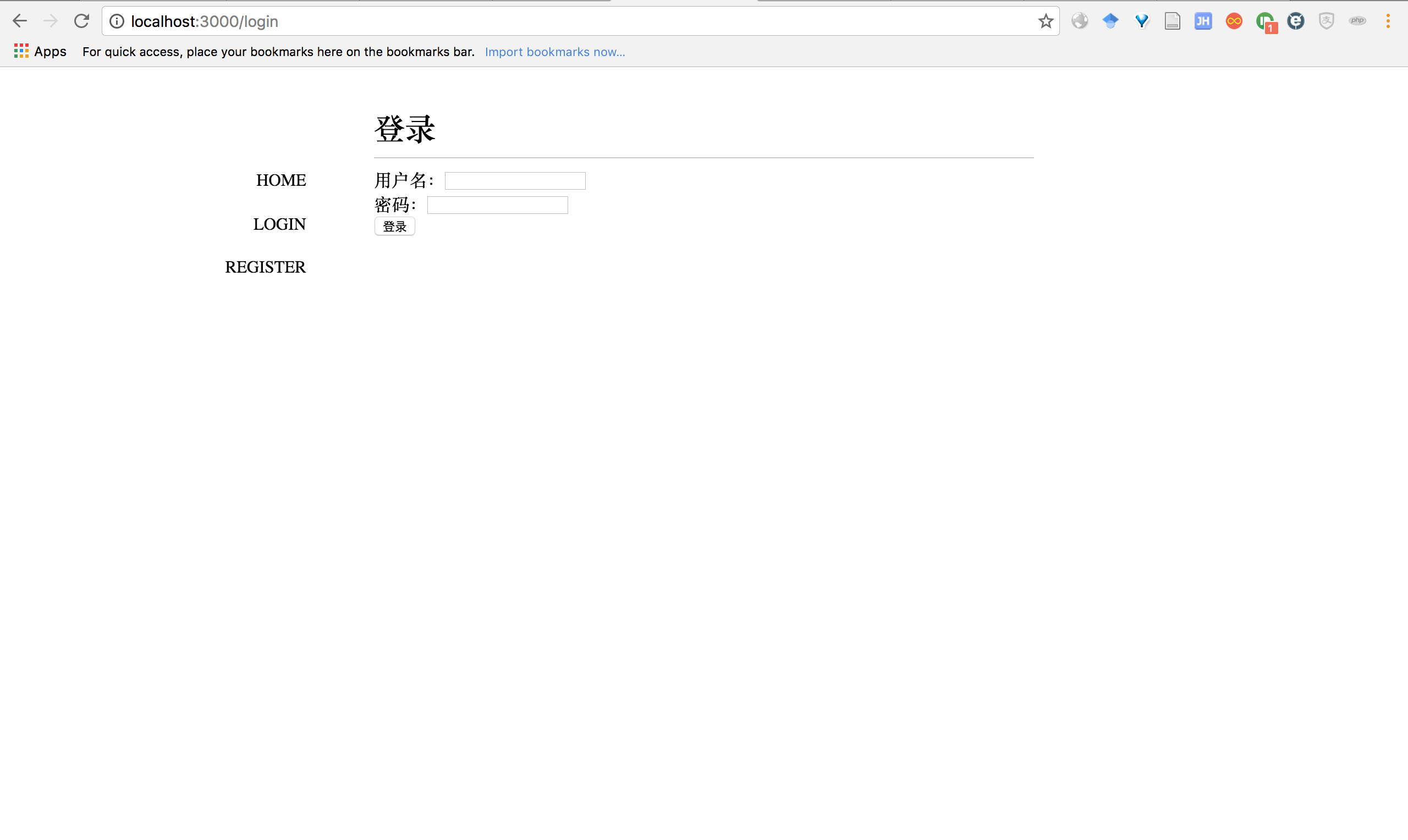
在 views 文件夹下新建 reg.ejs,内容如下:
<%- include header %>
<form method="post">
用户名:<input type="text" name="name"></input> <br />
密码:<input type="password" name="password" ></input> <br />
确认密码:<input type="password" name="password-repeat"></input> <br />
邮箱:<input type="email" name="email"></input> <br />
<input type="submit" value="注册"></input>
</form>
<%- include footer %>注册页面显示如下:
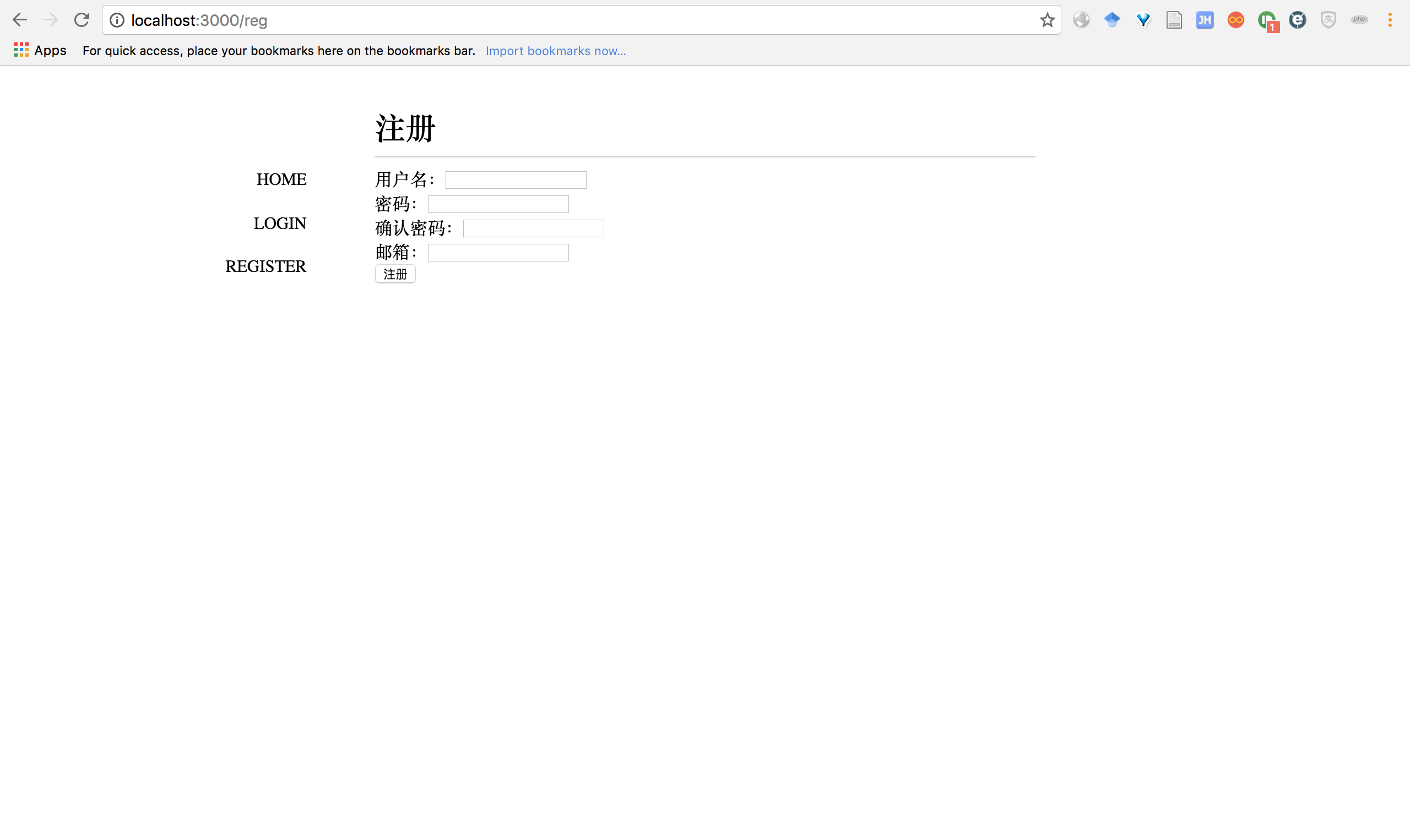
至此,未登录时的主页、注册页、登录页都已经完成。
现在,你可以启动 app 看看效果。
注意:每次我们更新代码后,都需要手动停止并且重启应用,但是这样非常麻烦。幸运的是, supervisor 模块可以解决这个问题,每当我们保存修改的文件时,supervisor 都会自动帮我们重启应用。通过以下命令,我们可以安装 supervisor :
npm install -g supervisor安装完毕之后,使用 supervisor 命令启动 app.js :
supervisor app.js页面通知
接下来我们实现用户的注册和登录操作,在这之前我们需要引入 flash 模块来实现页面通知(即成功与错误信息的显示)的功能。
我们所说的 flash 即 connect-flash 模块,flash 是一个在 session 中用于存储信息的特定区域。信息写入 flash ,下一次显示完毕后即被清除。典型的应用是结合重定向的功能,确保信息是提供给下一个被渲染的页面。
在 package.json 添加一行代码:
"connect-flash": "0.1.1"然后通过 npm install 安装 connect-flash 模块。修改 app.js 文件,在 var settings = require('./settings'); 后添加:
var flash = require('connect-flash');在 app.set('view engine', 'ejs'); 后添加:
app.use(flash());现在我们就可以使用 flash 功能了。
注册响应
前面我们已经完成了注册页,当然现在点击注册是没有效果的,因为我们还没有实现处理 POST 请求的功能,下面就来实现它。
在 models 文件夹下新建 user.js ,添加如下代码:
var mongodb = require('./db');
function User(user) {
this.name = user.name;
this.password = user.password;
this.email = user.email;
};
module.exports = User;
//存储用户信息
User.prototype.save = function(callback) {
//要存入数据库的用户文档
var user = {
name: this.name,
password: this.password,
email: this.email
};
//打开数据库
mongodb.open(function (err, db) {
if (err) {
return callback(err);//错误,返回 err 信息
}
//读取 users 集合
db.collection('users', function (err, collection) {
if (err) {
mongodb.close();
return callback(err);//错误,返回 err 信息
}
//将用户数据插入 users 集合
collection.insert(user, {
safe: true
}, function (err, user) {
mongodb.close();
if (err) {
return callback(err);//错误,返回 err 信息
}
callback(null, user[0]);//成功!err 为 null,并返回存储后的用户文档
});
});
});
};
//读取用户信息
User.get = function(name, callback) {
//打开数据库
mongodb.open(function (err, db) {
if (err) {
return callback(err);//错误,返回 err 信息
}
//读取 users 集合
db.collection('users', function (err, collection) {
if (err) {
mongodb.close();
return callback(err);//错误,返回 err 信息
}
//查找用户名(name键)值为 name 一个文档
collection.findOne({
name: name
}, function (err, user) {
mongodb.close();
if (err) {
return callback(err);//失败!返回 err 信息
}
callback(null, user);//成功!返回查询的用户信息
});
});
});
};我们通过 User.prototype.save 实现了用户信息的存储,通过 User.get 实现了用户信息的读取。
然后打开 index.js ,在最前面添加如下代码:
var crypto = require('crypto'),
User = require('../models/user.js');通过 require() 引入 crypto 模块和 user.js 用户模型文件,crypto 是 Node.js 的一个核心模块,我们用它生成散列值来加密密码。
修改 index.js 中 app.post('/reg') 如下:
app.post('/reg', function (req, res) {
var name = req.body.name,
password = req.body.password,
password_re = req.body['password-repeat'];
//检验用户两次输入的密码是否一致
if (password_re != password) {
req.flash('error', '两次输入的密码不一致!');
return res.redirect('/reg');//返回注册页
}
//生成密码的 md5 值
var md5 = crypto.createHash('md5'),
password = md5.update(req.body.password).digest('hex');
var newUser = new User({
name: name,
password: password,
email: req.body.email
});
//检查用户名是否已经存在
User.get(newUser.name, function (err, user) {
if (err) {
req.flash('error', err);
return res.redirect('/');
}
if (user) {
req.flash('error', '用户已存在!');
return res.redirect('/reg');//返回注册页
}
//如果不存在则新增用户
newUser.save(function (err, user) {
if (err) {
req.flash('error', err);
return res.redirect('/reg');//注册失败返回主册页
}
req.session.user = newUser;//用户信息存入 session
req.flash('success', '注册成功!');
res.redirect('/');//注册成功后返回主页
});
});
});注意:我们把用户信息存储在了 session 里,以后就可以通过 req.session.user 读取用户信息。
-
req.body: 就是POST请求信息解析过后的对象,例如我们要访问POST来的表单内的name = "password"域的值,只需访问req.body['password']或req.body.password即可。 -
res.redirect: 重定向功能,实现了页面跳转,更多关于res.redirect的信息请查阅这里。 -
User: 在前面的代码中,我们直接使用了User对象。User是一个描述数据的对象,即 MVC 架构中的模型。前面我们使用了许多视图和控制器,这是第一次接触到模型。与视图和控制器不同,模型是真实与数据打交道的工具,没有模型,网站就只是一个外壳,不能发挥真实的作用,因此它是框架中最根本的部分。
现在,我们启动应用,可以尝试注册了!注册成功后显示如下界面:
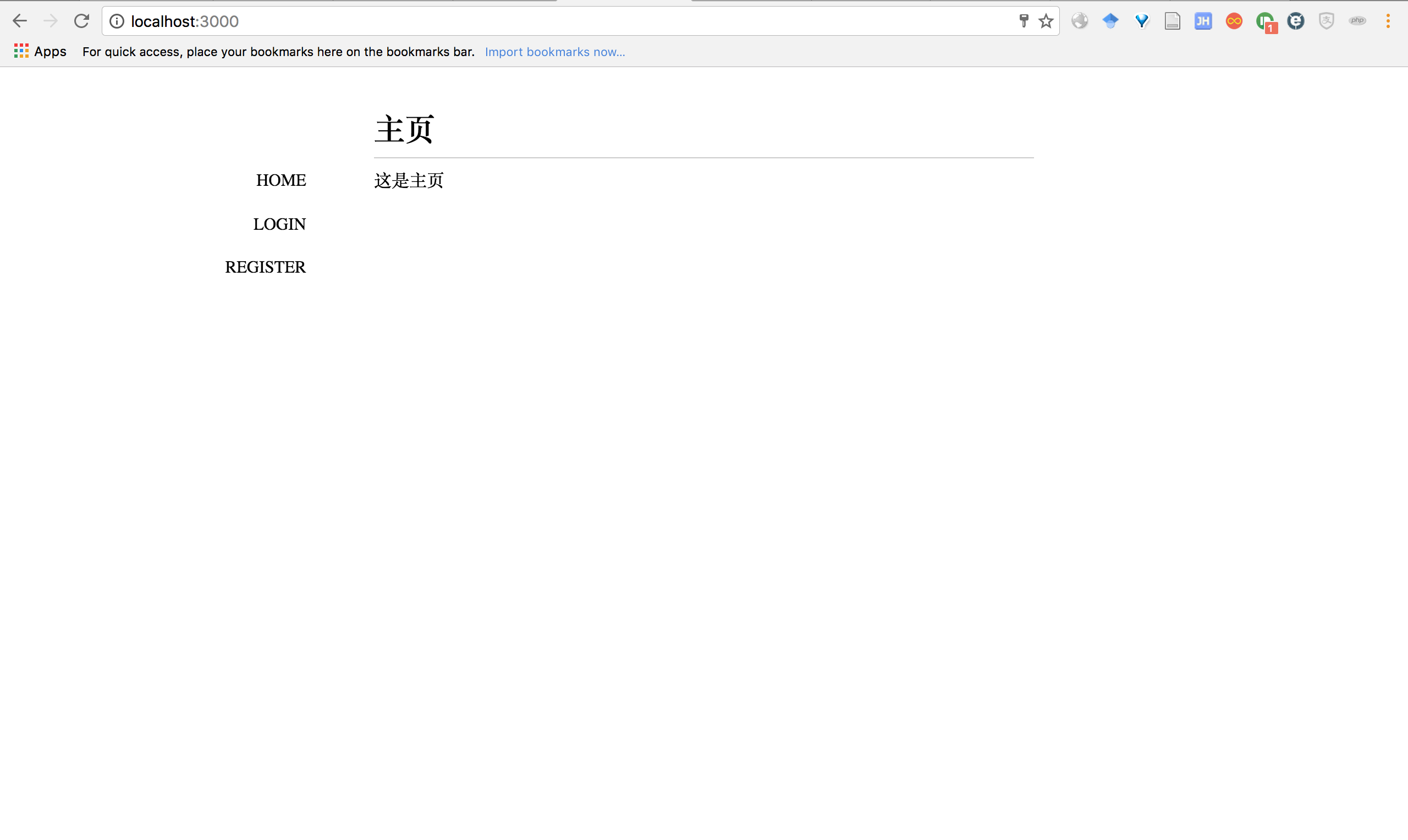
这样我们并不知道是否注册成功了,我们可以查看数据库中是否存入了用户的信息,在命令行中输入 mongo 来进入 MongoDB shell 环境,如下:
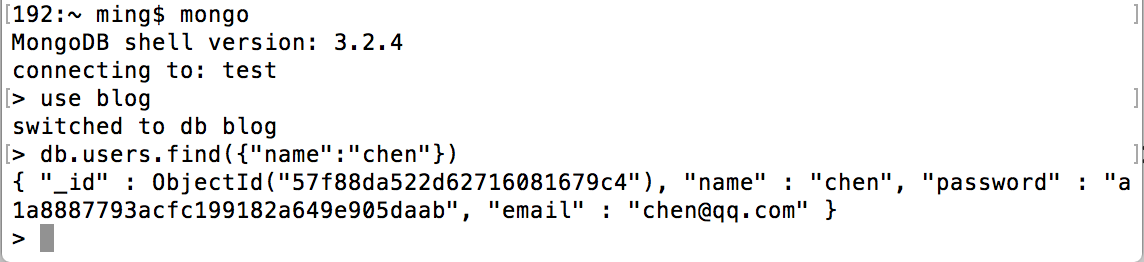
可以看到,用户信息已经成功存入数据库中了。
接下来,我们实现当注册返回主页时,左侧导航显示 HOME、POST、LOGOUT,右侧显示 注册成功 字样,即添加 flash 的页面通知功能。
修改 header.ejs 文件,将 <nav></nav> 修改如下:
<nav>
<span><a title="主页" href="/">home</a></span>
<% if (user) { %>
<span><a title="发表" href="/post">post</a></span>
<span><a title="登出" href="/logout">logout</a></span>
<% } else { %>
<span><a title="登录" href="/login">login</a></span>
<span><a title="注册" href="/reg">register</a></span>
<% } %>
</nav>在 <article> 后面添加如下代码:
<% if (success) { %>
<div><%= success %></div>
<% } %>
<% if (error) { %>
<div><%= error %> </div>
<% } %>然后修改 index.js ,将 app.get('/') 修改如下:
app.get('/', function (req, res) {
res.render('index', {
title: '主页',
user: req.session.user,
success: req.flash('success').toString(),
error: req.flash('error').toString()
});
});将 app.get('reg') 修改如下:
app.get('/reg', function (req, res) {
res.render('reg', {
title: '注册',
user: req.session.user,
success: req.flash('success').toString(),
error: req.flash('error').toString()
});
});现在运行我们的博客,注册成功后显示如下界面:
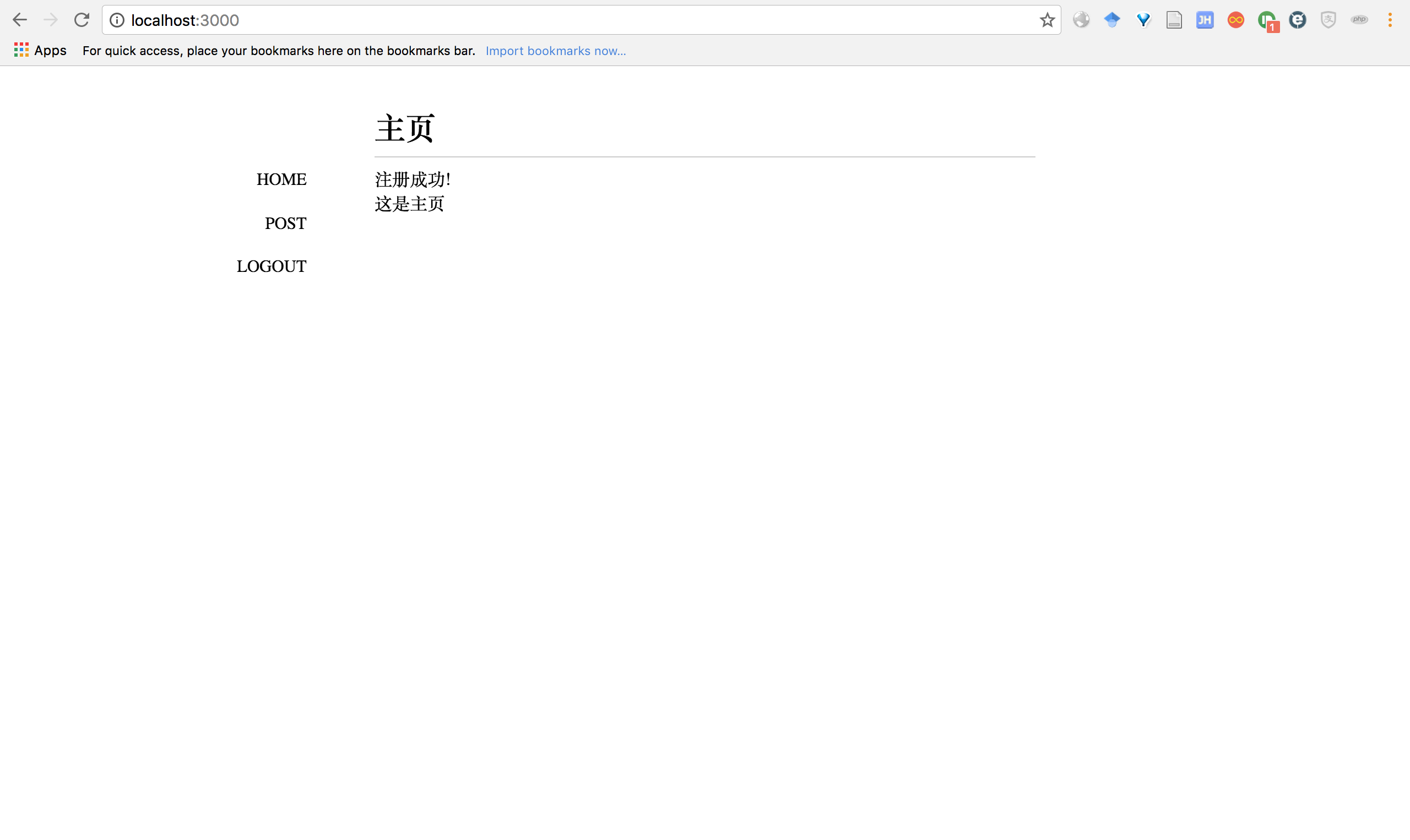
我们通过对 session 的使用实现了对用户状态的检测,再根据不同的用户状态显示不同的导航信息。
简单解释一下流程:用户在注册成功后,把用户信息存入 session 中,页面跳转到主页显示 注册成功! 的字样。同时把 session 中的用户信息赋给变量 user ,在渲染 index.ejs 文件时通过检测 user 判断用户是否在线,根据用户状态的不同显示不同的导航信息。
sucess: req.flash('success').toString() 的意思是将成功的信息赋值给变量 success ,error: req.flash('error').toString() 的意思是将错误的信息赋值给变量 error ,然后我们在渲染 ejs 模板文件时传递这两个变量来进行检测并显示通知。
登录与登出响应
现在我们来实现用户登录的功能。
打开 index.js ,将 app.post('/login') 修改如下:
app.post('/login', function (req, res) {
//生成密码的 md5 值
var md5 = crypto.createHash('md5'),
password = md5.update(req.body.password).digest('hex');
//检查用户是否存在
User.get(req.body.name, function (err, user) {
if (!user) {
req.flash('error', '用户不存在!');
return res.redirect('/login');//用户不存在则跳转到登录页
}
//检查密码是否一致
if (user.password != password) {
req.flash('error', '密码错误!');
return res.redirect('/login');//密码错误则跳转到登录页
}
//用户名密码都匹配后,将用户信息存入 session
req.session.user = user;
req.flash('success', '登陆成功!');
res.redirect('/');//登陆成功后跳转到主页
});
});将 app.get('/login') 修改如下:
app.get('/login', function (req, res) {
res.render('login', {
title: '登录',
user: req.session.user,
success: req.flash('success').toString(),
error: req.flash('error').toString()});
});(这样就不会出现 user is not defined 的错误了)
接下来,我们实现登出响应的函数。修改 app.get('/logout') 如下:
app.get('/logout', function (req, res) {
req.session.user = null;
req.flash('success', '登出成功!');
res.redirect('/');//登出成功后跳转到主页
});注意:通过把 req.session.user 赋值 null 丢掉 session 中用户的信息,实现用户的退出。
登录后页面显示如下:
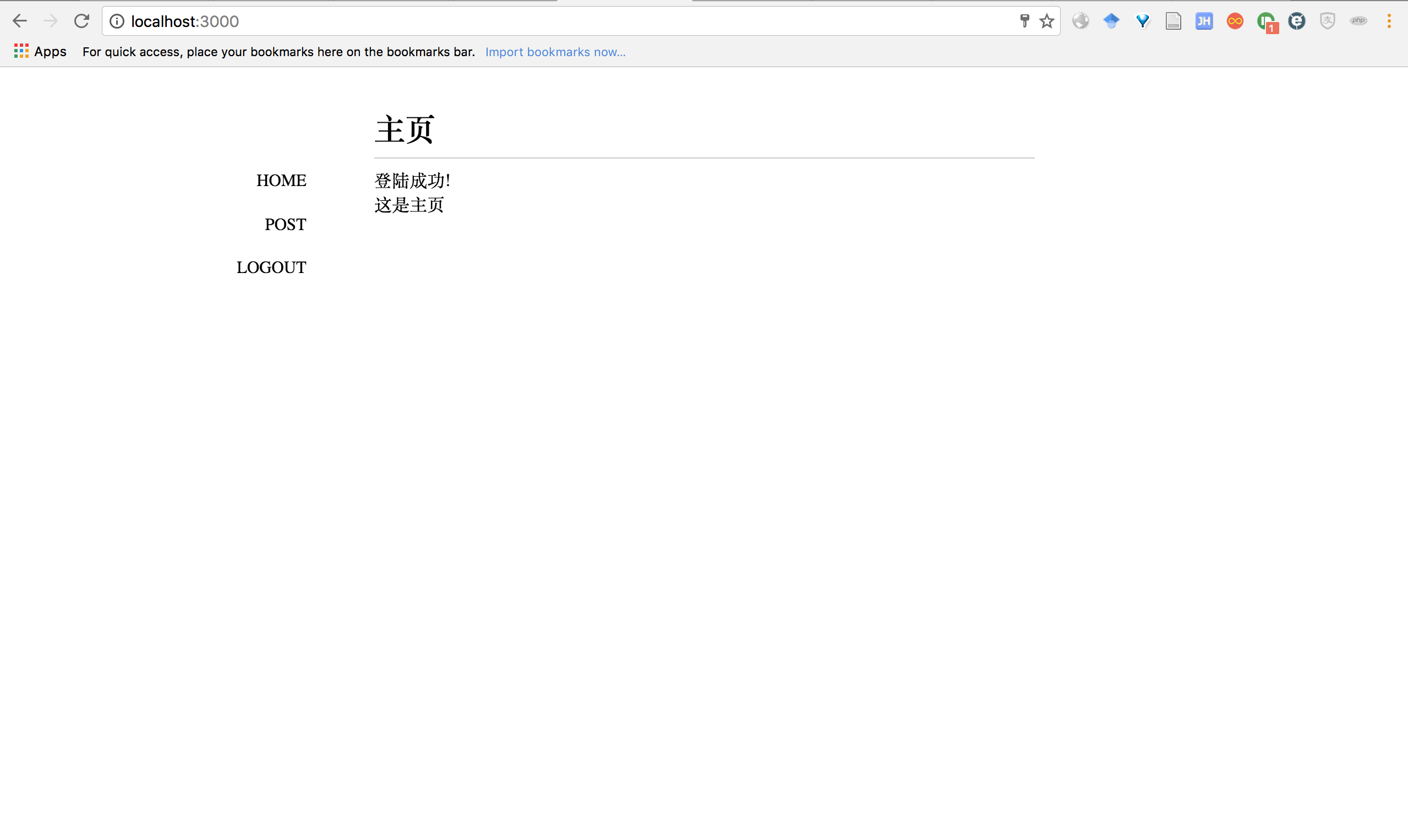
登出后页面显示如下:
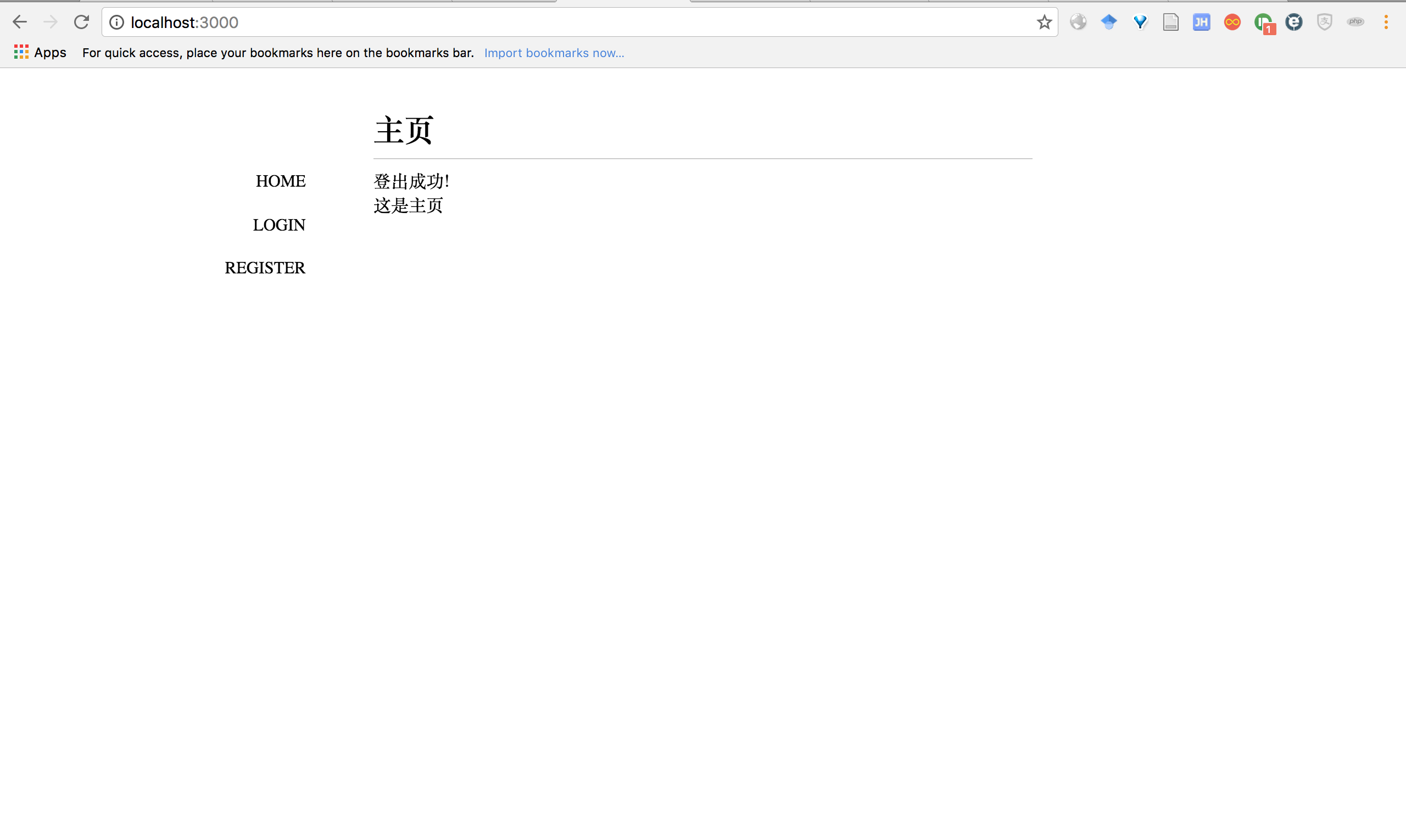
至此,我们实现了用户注册与登录的功能,并且根据用户登录状态显示不同的导航。
# 页面权限控制
我们虽然已经完成了用户注册与登陆的功能,但并不能阻止比如已经登陆的用户访问 localhost:3000/reg 页面,读者可亲自尝试下。为此,我们需要为页面设置访问权限。即注册和登陆页面应该阻止已登陆的用户访问,登出及后面我们将要实现的发表页只对已登录的用户开放。如何实现页面权限的控制呢?我们可以把用户登录状态的检查放到路由中间件中,在每个路径前增加路由中间件,即可实现页面权限控制。我们添加 checkNotLogin 和 checkLogin 函数来实现这个功能。
function checkLogin(req, res, next) {
if (!req.session.user) {
req.flash('error', '未登录!');
res.redirect('/login');
}
next();
}
function checkNotLogin(req, res, next) {
if (req.session.user) {
req.flash('error', '已登录!');
res.redirect('back');//返回之前的页面
}
next();
}checkNotLogin 和 checkLogin 用来检测是否登录,并通过 next() 转移控制权,检测到未登录则跳转到登录页,检测到已登录则跳转到前一个页面。
最终 index.js 代码如下:
var crypto = require('crypto'),
User = require('../models/user.js');
module.exports = function(app) {
app.get('/', function (req, res) {
res.render('index', {
title: '主页',
user: req.session.user,
success: req.flash('success').toString(),
error: req.flash('error').toString()
});
});
app.get('/reg', checkNotLogin);
app.get('/reg', function (req, res) {
res.render('reg', {
title: '注册',
user: req.session.user,
success: req.flash('success').toString(),
error: req.flash('error').toString()
});
});
app.post('/reg', checkNotLogin);
app.post('/reg', function (req, res) {
var name = req.body.name,
password = req.body.password,
password_re = req.body['password-repeat'];
if (password_re != password) {
req.flash('error', '两次输入的密码不一致!');
return res.redirect('/reg');
}
var md5 = crypto.createHash('md5'),
password = md5.update(req.body.password).digest('hex');
var newUser = new User({
name: name,
password: password,
email: req.body.email
});
User.get(newUser.name, function (err, user) {
if (err) {
req.flash('error', err);
return res.redirect('/');
}
if (user) {
req.flash('error', '用户已存在!');
return res.redirect('/reg');
}
newUser.save(function (err, user) {
if (err) {
req.flash('error', err);
return res.redirect('/reg');
}
req.session.user = user;
req.flash('success', '注册成功!');
res.redirect('/');
});
});
});
app.get('/login', checkNotLogin);
app.get('/login', function (req, res) {
res.render('login', {
title: '登录',
user: req.session.user,
success: req.flash('success').toString(),
error: req.flash('error').toString()
});
});
app.post('/login', checkNotLogin);
app.post('/login', function (req, res) {
var md5 = crypto.createHash('md5'),
password = md5.update(req.body.password).digest('hex');
User.get(req.body.name, function (err, user) {
if (!user) {
req.flash('error', '用户不存在!');
return res.redirect('/login');
}
if (user.password != password) {
req.flash('error', '密码错误!');
return res.redirect('/login');
}
req.session.user = user;
req.flash('success', '登陆成功!');
res.redirect('/');
});
});
app.get('/post', checkLogin);
app.get('/post', function (req, res) {
res.render('post', {
title: '发表',
user: req.session.user,
success: req.flash('success').toString(),
error: req.flash('error').toString()
});
});
app.post('/post', checkLogin);
app.post('/post', function (req, res) {
});
app.get('/logout', checkLogin);
app.get('/logout', function (req, res) {
req.session.user = null;
req.flash('success', '登出成功!');
res.redirect('/');
});
function checkLogin(req, res, next) {
if (!req.session.user) {
req.flash('error', '未登录!');
res.redirect('/login');
}
next();
}
function checkNotLogin(req, res, next) {
if (req.session.user) {
req.flash('error', '已登录!');
res.redirect('back');
}
next();
}
};注意:为了维护用户状态和 flash 的通知功能,我们给每个 ejs 模板文件传入了以下三个值:
user: req.session.user,
success: req.flash('success').toString(),
error: req.flash('error').toString()# 发表文章
现在我们的博客已经具备了用户注册、登录、页面权限控制的功能,接下来我们完成博客最核心的部分——发表文章。在这一节,我们将会实现发表文章的功能,完成整个博客的设计。
页面设计
我们先来完成发表页的页面设计。在 views 文件夹下新建 post.ejs ,添加如下代码:
<%- include header %>
<form method="post">
标题:<br />
<input type="text" name="title" /><br />
正文:<br />
<textarea name="post" rows="20" cols="100"></textarea><br />
<input type="submit" value="发表" />
</form>
<%- include footer %>文章模型
仿照用户模型,我们将文章模型命名为 Post 对象,它拥有与 User 相似的接口,分别是 Post.get 和 Post.prototype.save 。Post.get 的功能是从数据库中获取文章,可以按指定用户获取,也可以获取全部的内容。 Post.prototype.save 是 Post 对象原型的方法,用来将文章保存到数据库。
在 models 文件夹下新建 post.js ,添加如下代码:
var mongodb = require('./db');
function Post(name, title, post) {
this.name = name;
this.title = title;
this.post = post;
}
module.exports = Post;
//存储一篇文章及其相关信息
Post.prototype.save = function(callback) {
var date = new Date();
//存储各种时间格式,方便以后扩展
var time = {
date: date,
year : date.getFullYear(),
month : date.getFullYear() + "-" + (date.getMonth() + 1),
day : date.getFullYear() + "-" + (date.getMonth() + 1) + "-" + date.getDate(),
minute : date.getFullYear() + "-" + (date.getMonth() + 1) + "-" + date.getDate() + " " +
date.getHours() + ":" + (date.getMinutes() < 10 ? '0' + date.getMinutes() : date.getMinutes())
}
//要存入数据库的文档
var post = {
name: this.name,
time: time,
title: this.title,
post: this.post
};
//打开数据库
mongodb.open(function (err, db) {
if (err) {
return callback(err);
}
//读取 posts 集合
db.collection('posts', function (err, collection) {
if (err) {
mongodb.close();
return callback(err);
}
//将文档插入 posts 集合
collection.insert(post, {
safe: true
}, function (err) {
mongodb.close();
if (err) {
return callback(err);//失败!返回 err
}
callback(null);//返回 err 为 null
});
});
});
};
//读取文章及其相关信息
Post.get = function(name, callback) {
//打开数据库
mongodb.open(function (err, db) {
if (err) {
return callback(err);
}
//读取 posts 集合
db.collection('posts', function(err, collection) {
if (err) {
mongodb.close();
return callback(err);
}
var query = {};
if (name) {
query.name = name;
}
//根据 query 对象查询文章
collection.find(query).sort({
time: -1
}).toArray(function (err, docs) {
mongodb.close();
if (err) {
return callback(err);//失败!返回 err
}
callback(null, docs);//成功!以数组形式返回查询的结果
});
});
});
};发表响应
接下来我们给发表文章注册响应,打开 index.js ,在 User = require('../models/user.js') 后添加一行代码:
,Post = require('../models/post.js');修改 app.post('/post') 如下:
app.post('/post', checkLogin);
app.post('/post', function (req, res) {
var currentUser = req.session.user,
post = new Post(currentUser.name, req.body.title, req.body.post);
post.save(function (err) {
if (err) {
req.flash('error', err);
return res.redirect('/');
}
req.flash('success', '发布成功!');
res.redirect('/');//发表成功跳转到主页
});
});最后,我们修改 index.ejs ,让主页右侧显示发表过的文章及其相关信息。
打开 index.ejs ,修改如下所示:
<%- include header %>
<% posts.forEach(function (post, index) { %>
<p><h2><a href="#"><%= post.title %></a></h2></p>
<p class="info">
作者:<a href="#"><%= post.name %></a> |
日期:<%= post.time.minute %>
</p>
<p><%- post.post %></p>
<% }) %>
<%- include footer %>打开 index.ejs ,修改 app.get('/') 如下:
app.get('/', function (req, res) {
Post.get(null, function (err, posts) {
if (err) {
posts = [];
}
res.render('index', {
title: '主页',
user: req.session.user,
posts: posts,
success: req.flash('success').toString(),
error: req.flash('error').toString()
});
});
});至此,我们的博客就搭建完成了。
启动我们的博客,发表一篇博文,如下图所示:
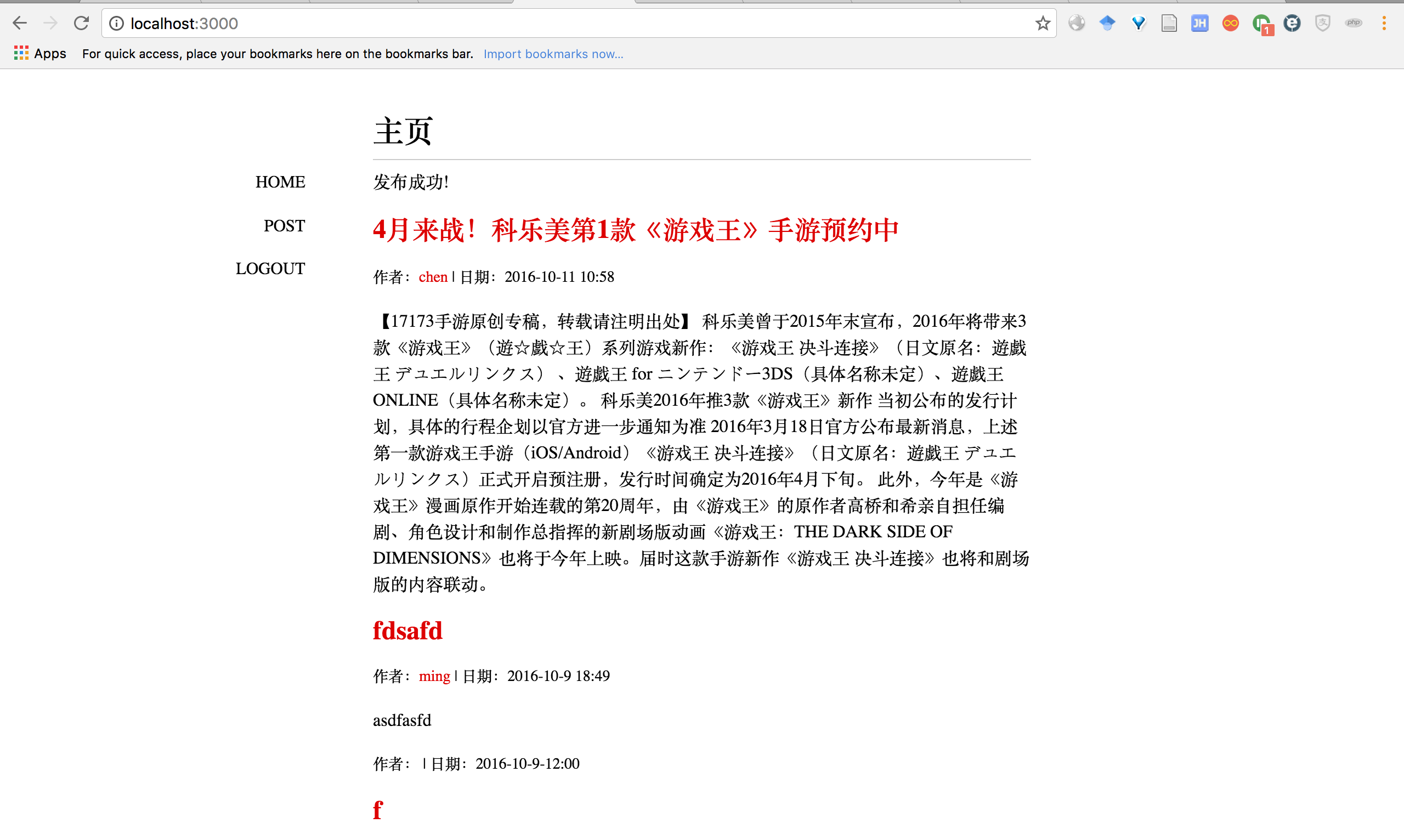
此时,查看一下数据库,如下图所示:
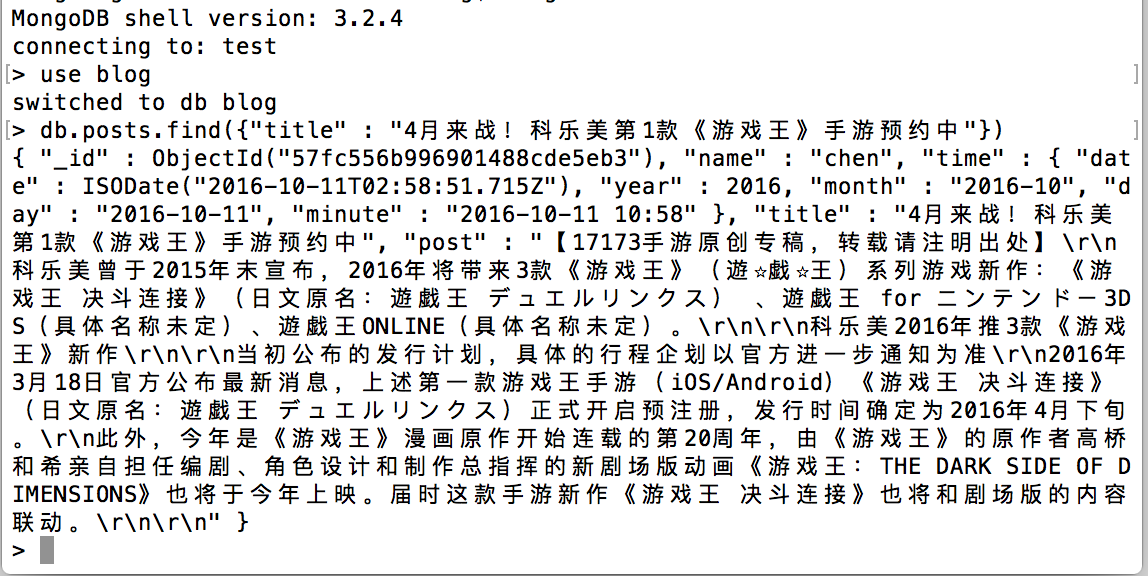
发现数据已经写入了数据库中。
Reference:





















 910
910











 被折叠的 条评论
为什么被折叠?
被折叠的 条评论
为什么被折叠?








